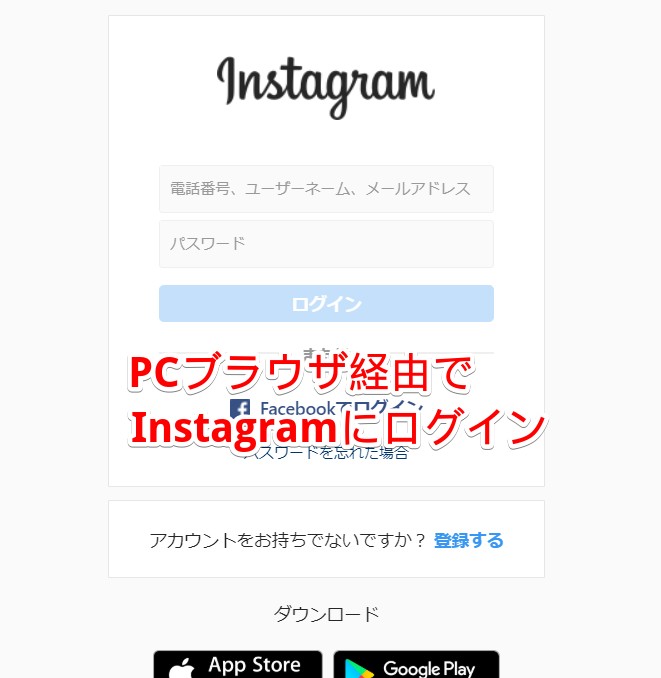Instagramアカウントの削除(退会)と一時停止の違いや方法、注意
-
この記事をシェア
-
- アカウントの削除と一時停止の違いは?
- Instagramのアカウントの削除方法
- Instagramのアカウントの一時停止方法
- 事前にデータを保存する方法
- 注意点
- Instagramのアカウント削除・一時停止は慎重に行おう!
目次
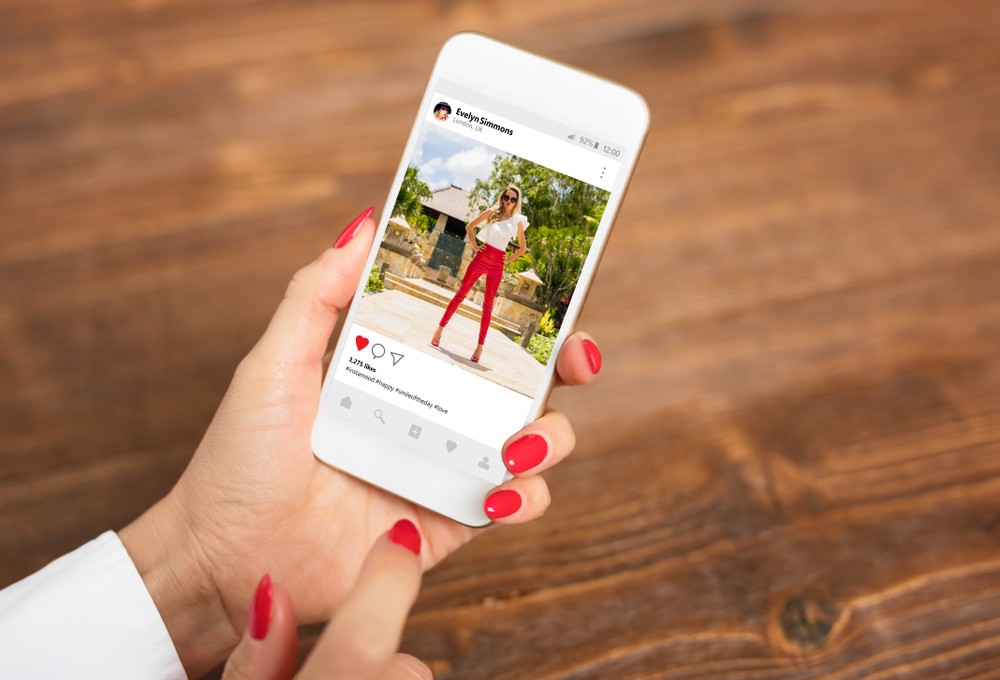
今回は、Instagramのアカウント削除と一時停止の違いや方法、注意点について詳しく解説します。
アカウントの削除と一時停止の違いは?

以下でアカウント削除と一時停止の違いを比べてみましょう。
1.削除(退会)するとどうなる?
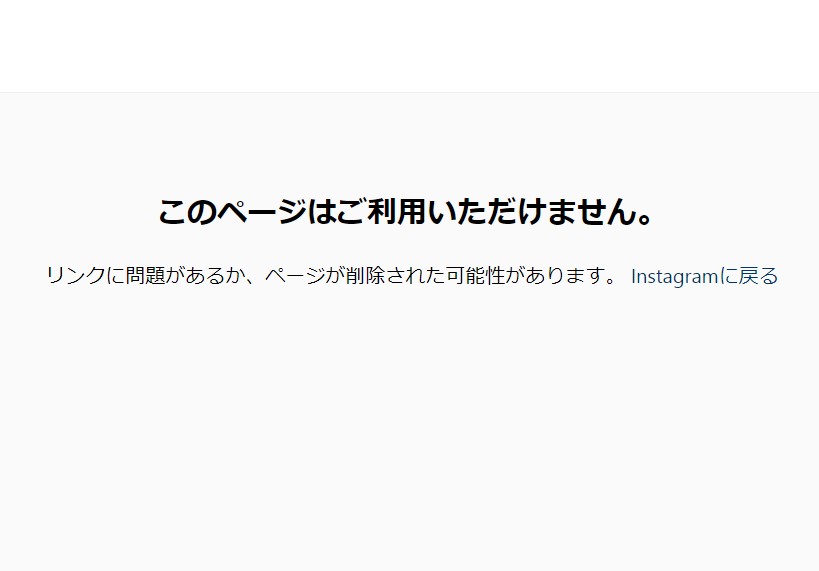
削除したアカウントによる写真や動画などの投稿、投稿に付いていたコメントやいいね、フォローしたりされたりしていたユーザーなどのデータも全て削除されます。
削除前にデータのバックアップを取っておけば、写真や動画などのデータをInstagram外に保存できますが、Instagram内では削除されたアカウントのプロフィールや写真、動画、コメントなどが閲覧できなくなります。
2.一時停止(休止)するとどうなる?
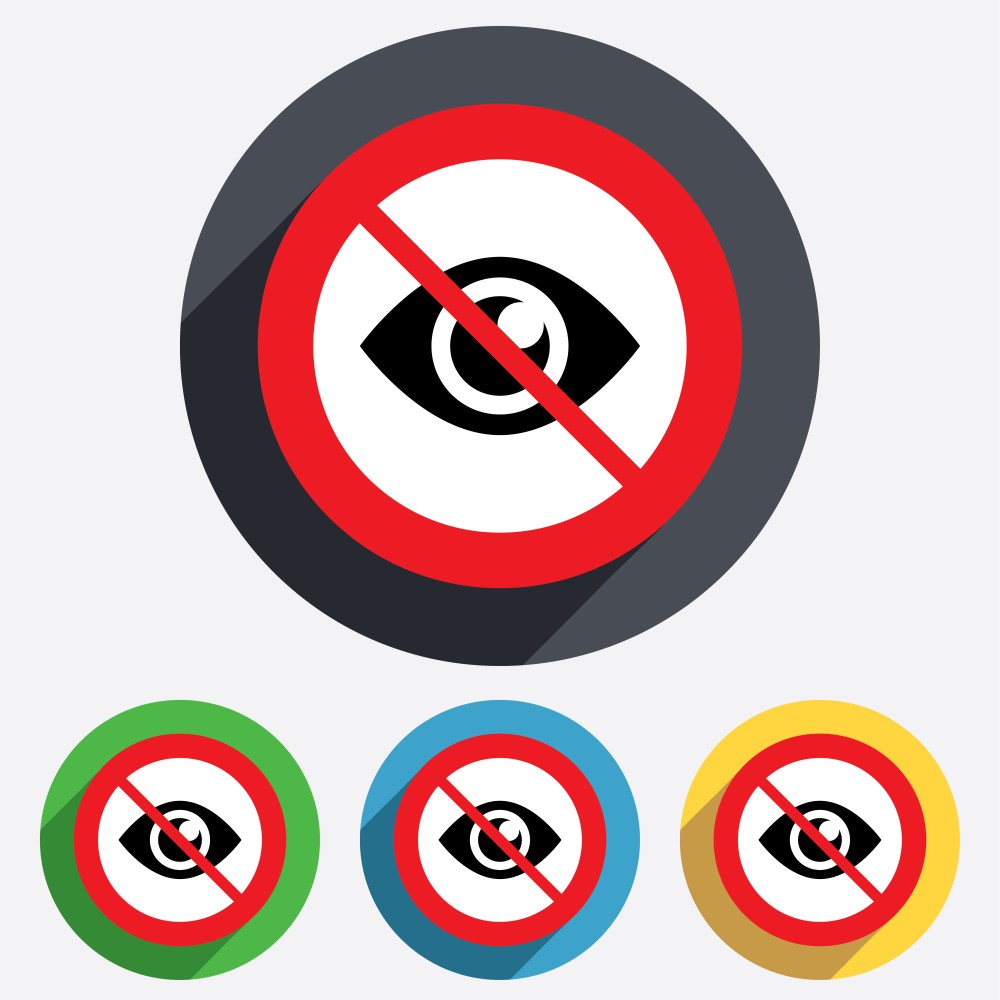
しかし、実際にはアカウントは削除されていません。アカウントは削除の手続きをしない限り、いつでも再利用可能です。写真や動画、フォロワーなどのデータもそのまま保存されているため、アカウントを復活させれば、一時停止前のデータを引き続き利用できます。
3.削除と一時停止の違いを表で比較!

| アカウントの再利用 | データの再利用 | |
|---|---|---|
| アカウント削除(退会) | ✕(同じアカウントは二度と利用できない) | △(Instagram内のデータは全て消えてしまうがバックアップを取っておけば利用できる) |
| アカウント一時停止(休止) | ○(一時的に利用できなくなるが簡単な手続きで再利用できる) | ○(アカウントを復活させればデータも復活する) |
今後Instagramを利用する予定がない、もしくは利用するが同じアカウントは使わず、アカウントを複数所持するつもりもないという人は、アカウント削除(退会)を選択しましょう。
削除するとデータも全て消えてしまいますが、バックアップを取っておけば、Instagram外に写真や動画などのデータを保存できるため、新たなアカウントにインポートすることができます。データのバックアップを取る方法は、後ほど詳しく解説します。
利用をやめたいが、再度同じアカウントを使う可能性がある、もしくは先のことは分からないが、とりあえず利用をやめたいという人は、アカウントの一時停止を選択しましょう。
アカウントの復活は簡単な手続きで可能でデータもそのまま保存されているので、すぐに利用を再開できます。削除せずともアカウントが公開されることはないので、データをほかのユーザーに見られる心配もありません。
Instagramのアカウントの削除方法
Instagramのアカウント削除の手続きは簡単ですが、Instagramの公式アプリ経由ではできません。スマートフォンかPCのブラウザからInstagramの公式サイトにログインしないと、アカウント削除の手続きはできません。
この記事では、PCのブラウザからアカウントを削除する方法を解説しますが、スマートフォンのブラウザからでも基本的な手順は変わりません。
まずPCのブラウザ経由でInstagramの公式サイトにログインしましょう。
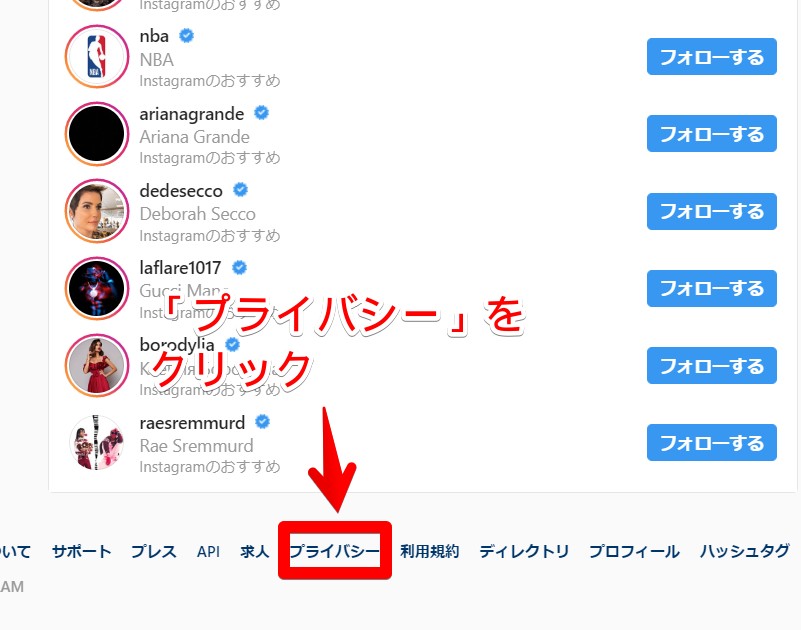
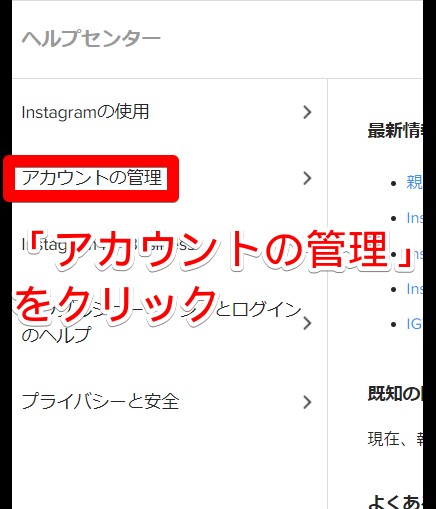
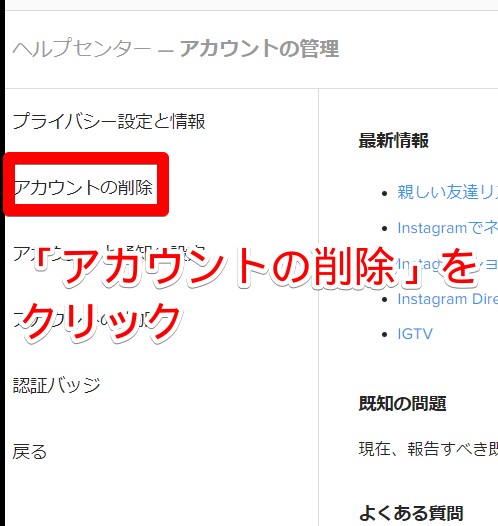
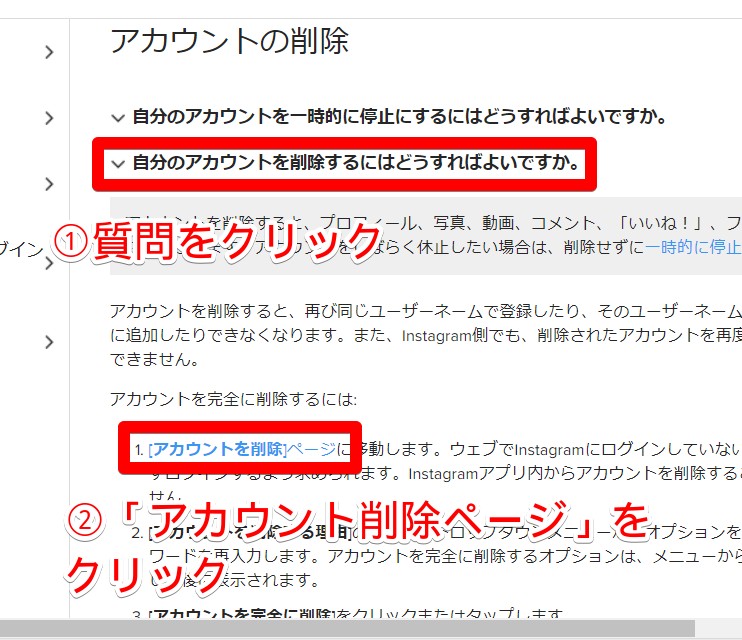
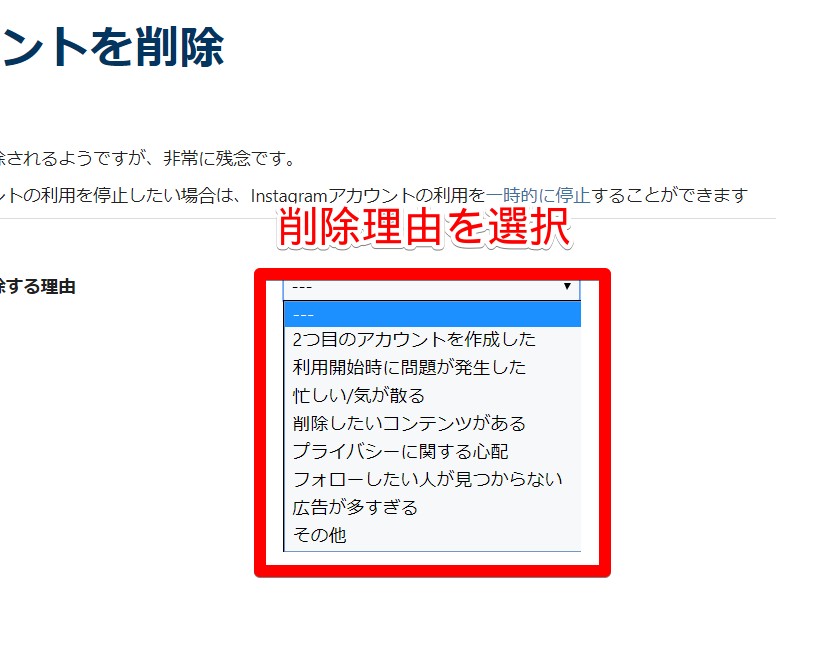
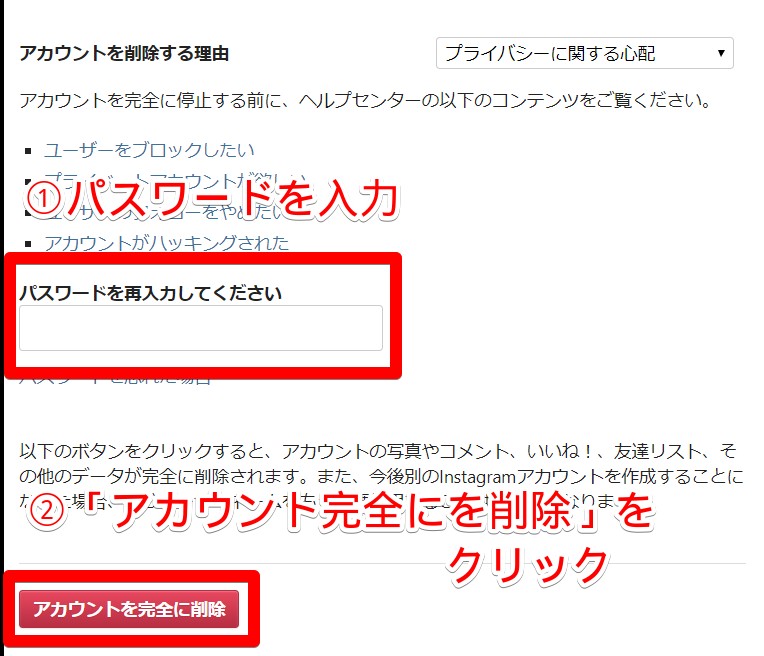
Instagramのアカウントの一時停止方法

アカウント削除と同じく、PCのブラウザ経由でアカウントを一時停止する手順を解説しますが、スマートフォンからでも基本的な手順は変わりません。
1.アカウントを一時停止する方法
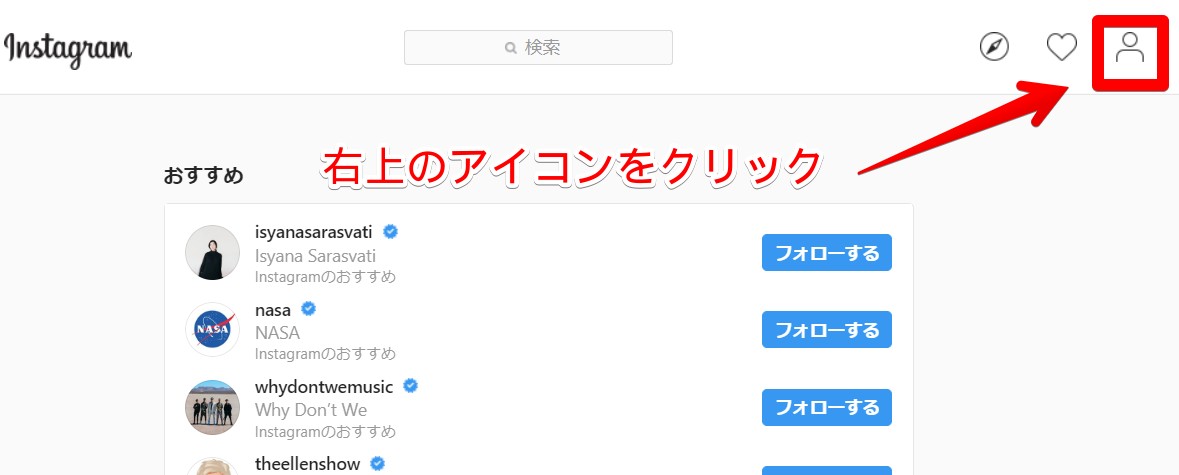
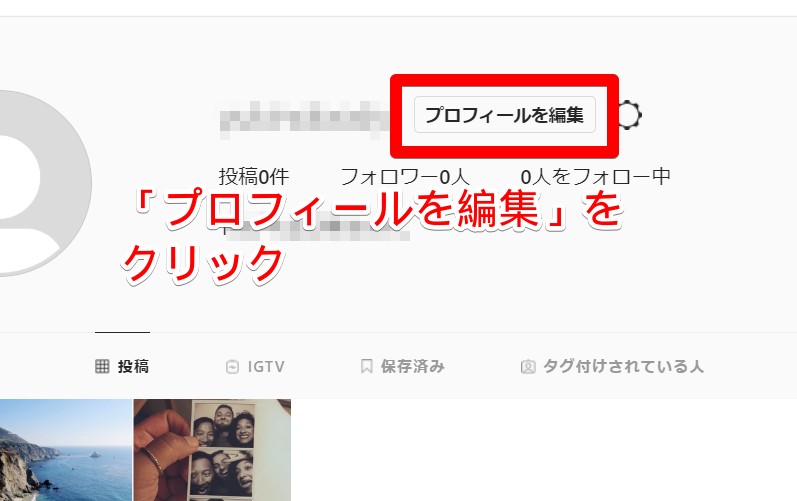
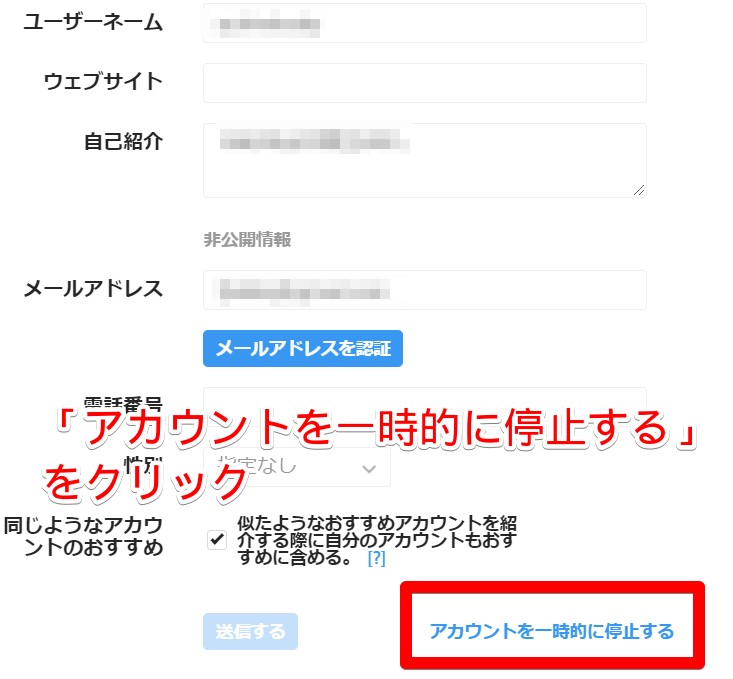
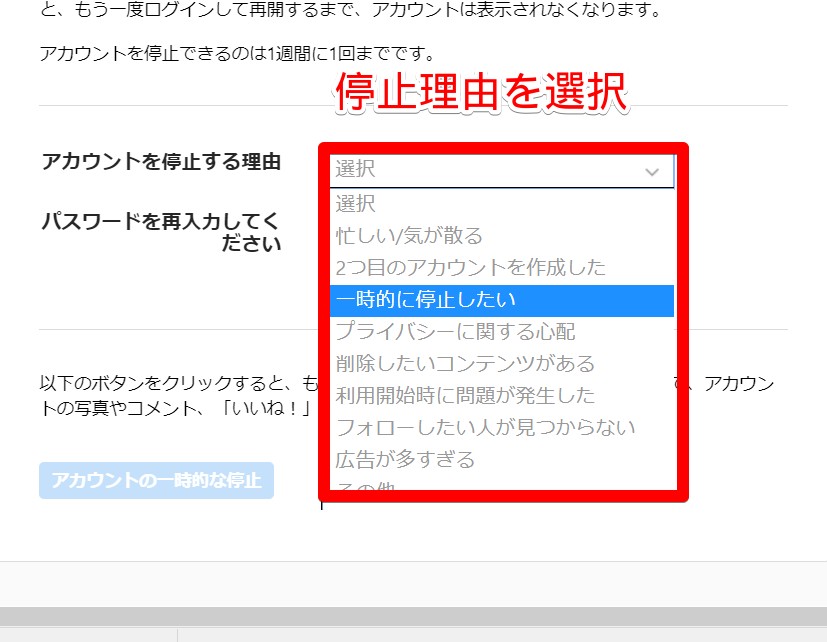
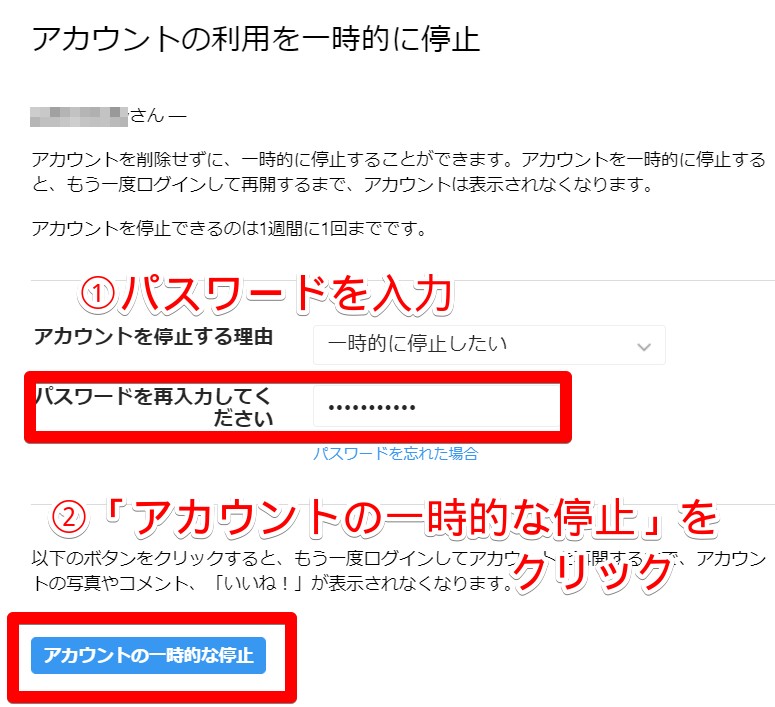
2.一時停止したアカウントを復活させる方法
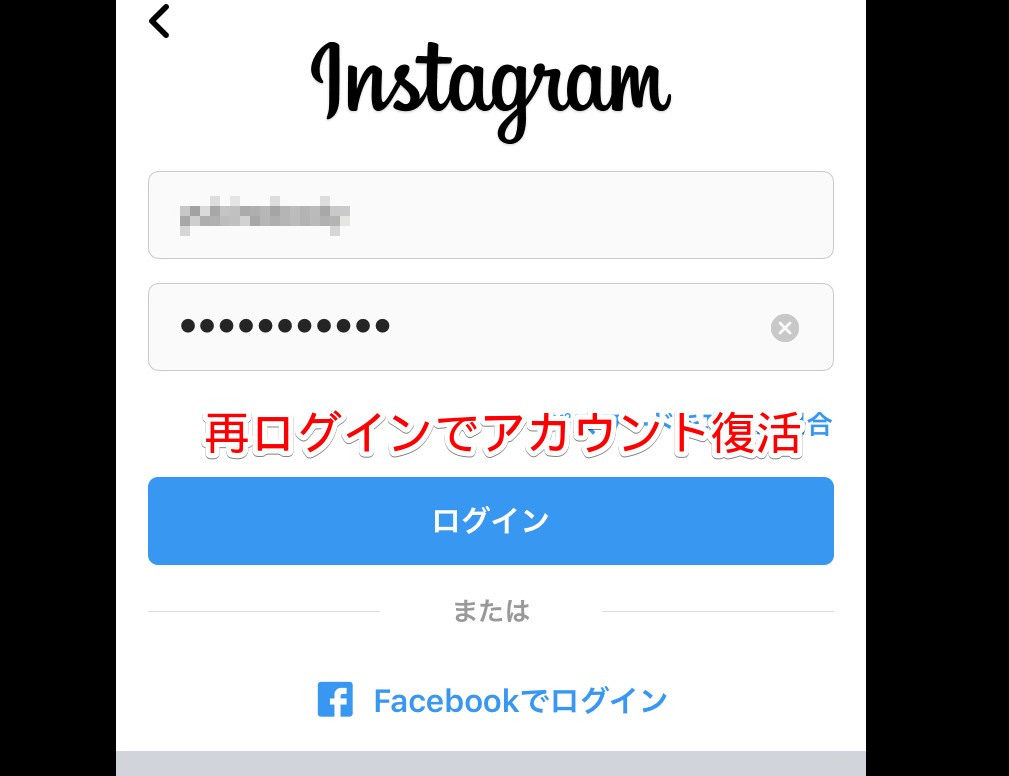
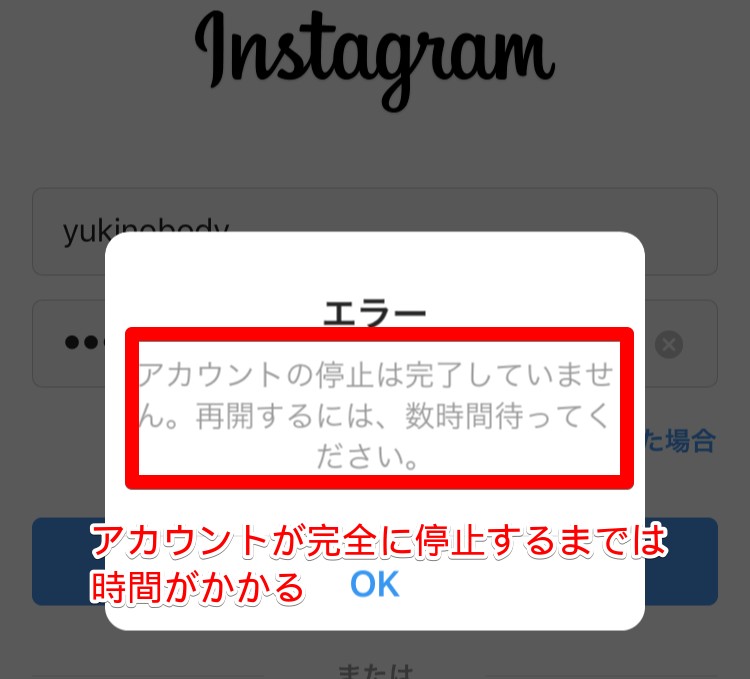
アカウントの停止手続きが完了すれば、PCやスマホのブラウザだけでなく、アプリからのログインでもアカウントが復活します。
事前にデータを保存する方法
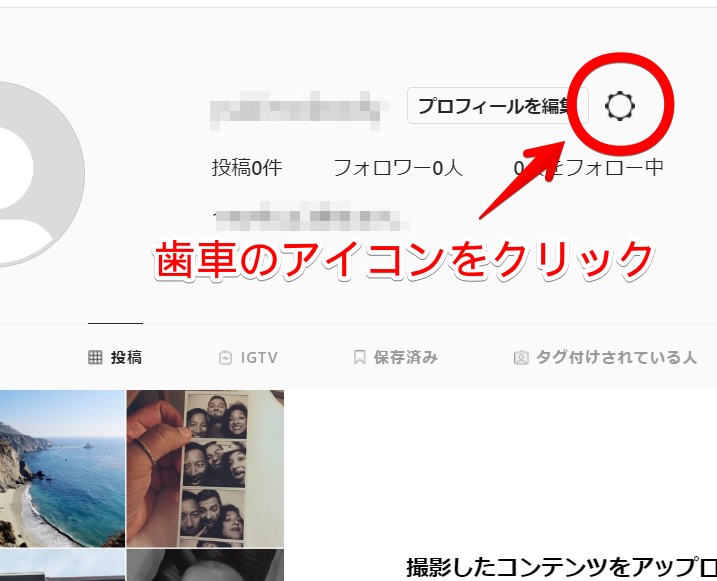
一時停止の場合はデータがInstagram内から削除されるわけではないので、バックアップを取る必要はありません。ただし、万が一に備えて定期的にバックアップを取っておくことをおすすめします。
バックアップはPCのブラウザからInstagramのサイトにアクセスして行います。ログインしたら、プロフィールページを表示して歯車アイコンをクリックします。
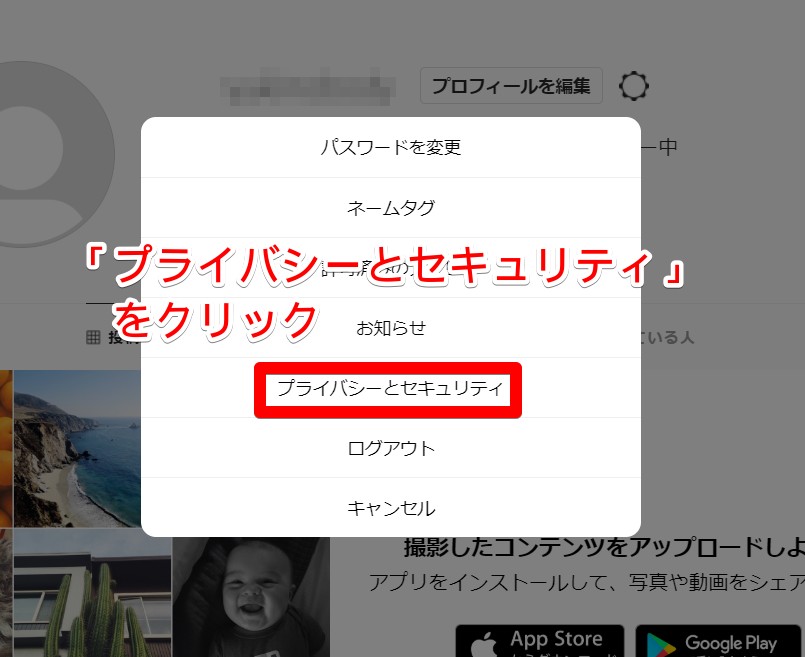
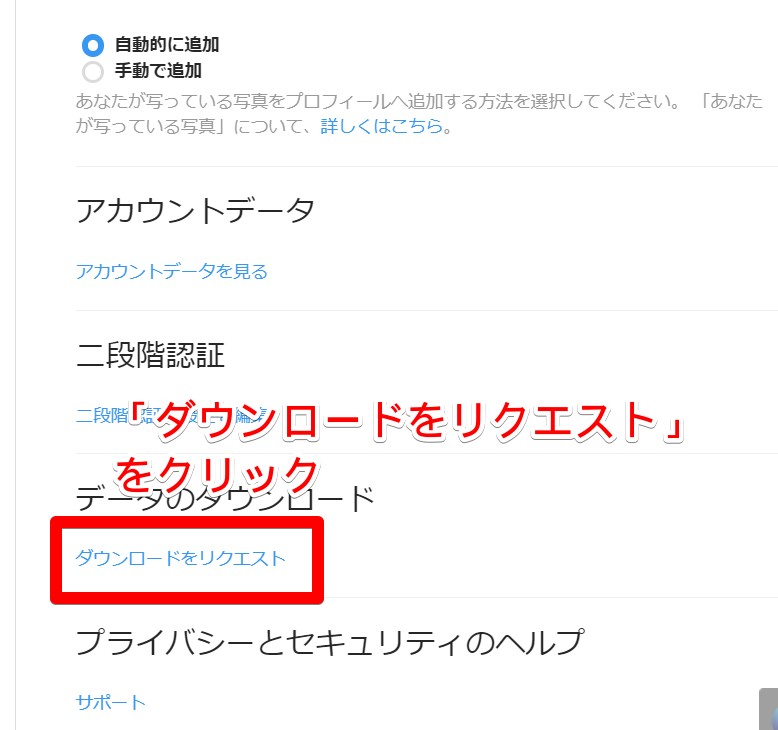

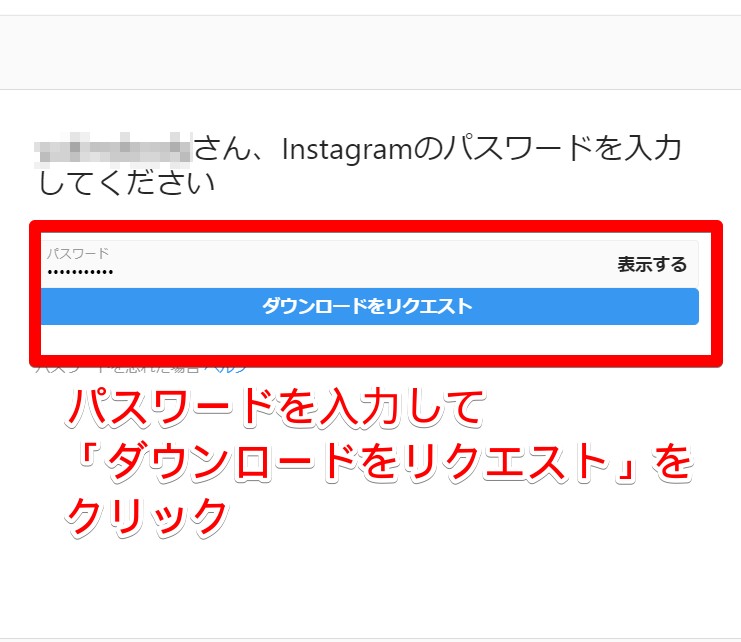
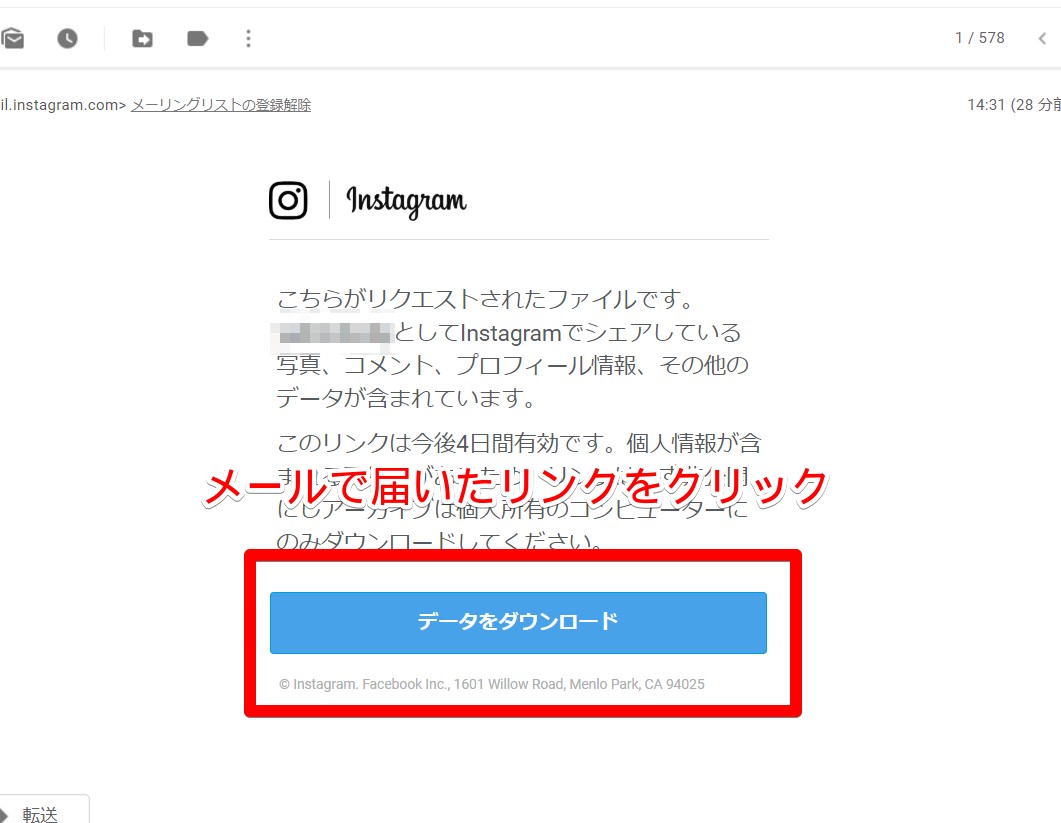
ただし、アカウント名はバックアップデータに保存されていないため、インポートできません。削除されたアカウント名の扱いについては後ほど詳しく解説します。
注意点

以下でアカウントを削除・一時停止する際の注意点について解説します。
1.アンインストールしてもアカウントは削除されない
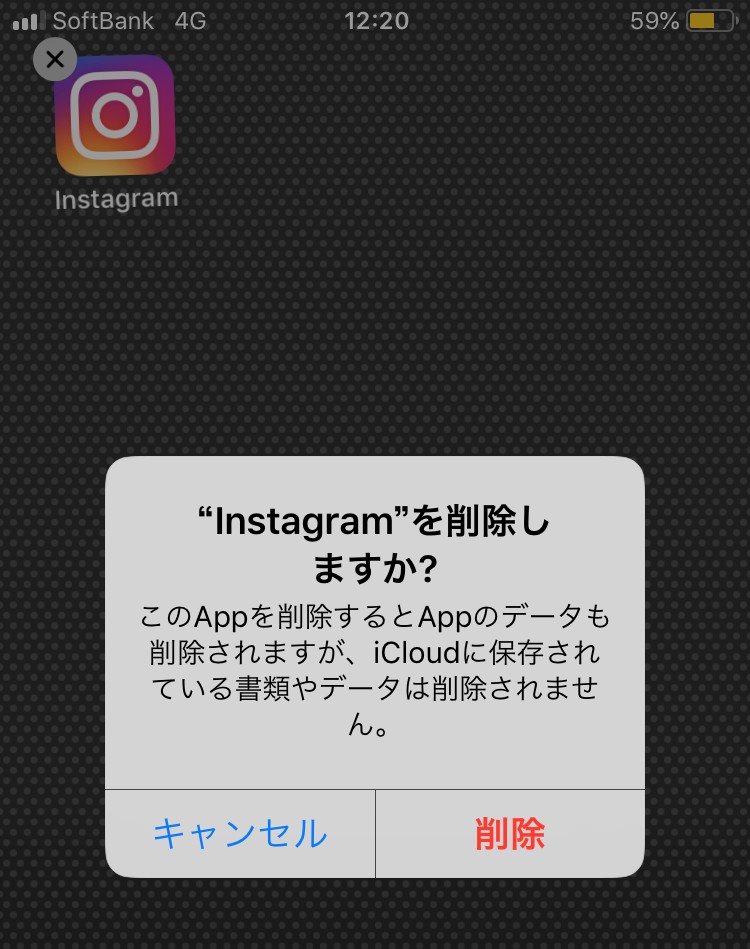
さらにほかのユーザーは、アプリからでもアカウントのページや写真、動画、コメントなどが閲覧できます。Instagramの利用をやめてほかのユーザーが自分のプロフィールや写真、動画などを閲覧できないようにするためには、アカウントの削除か、一時停止しか方法はありません。
2.アプリから削除・一時停止することはできない

自分をフォローしていないユーザーが、写真や動画などの投稿内容を閲覧できないようにする「非公開設定」であれば、アプリからでもできます。ただし、すでに自分をフォローしているユーザーであれば、非公開アカウントの写真や動画が閲覧できます。
また非公開でもアカウントページ自体は、フォローしていないユーザーでも見ることができるので、注意が必要です。
3.一時停止前にアカウント名とパスワードをメモしておく

Instagramのログインには、アカウント名・電話番号(アカウント作成後に登録が必要)・メールアドレスのどれかとログインパスワードが必要です。
パスワードを忘れても、アカウント名・電話番号・メールアドレスのどれかが分かればログインできます。ただし、ログインに時間がかかるので、できればアカウント名とパスワードの両方を忘れないようにメモしておきましょう。
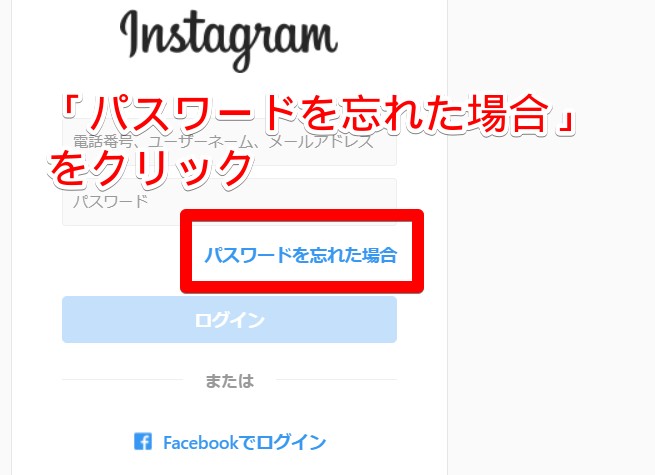

4.削除したアカウントと同じアカウント名を使用できなくなる

ただし、削除したアカウントと同じアカウント名は使用できません。Instagramは同じアカウント名のユーザーの混在を防ぐため、同一アカウント名の登録を禁止しています。このルールは、削除されたアカウントにも適用されます。
過去に一度でも使われたことのあるアカウント名は登録できません。削除した後で新たにアカウントを登録する場合は、新しいアカウント名を考えなければなりません。同じアカウント名を使いたいのであれば、アカウント削除ではなく一時停止を選択しましょう。
Instagramのアカウント削除・一時停止は慎重に行おう!

バックアップを取らずにアカウントを削除してしまうと、写真や動画、コメントなど、ほかのデータも全て消えてしまって利用できなくなります。
復活できるからと言って安易にアカウントを一時停止してしまうと、ほかのユーザーからは突然利用をやめってしまったように見えるため、フォローしあっているユーザーに心配されてしまいます。
アカウントの削除・一時停止は、事前によく考えてから慎重に行いましょう。
記事画像:著者撮影